Haben Sie einen schrecklichen Fehler auf Ihrem Computer gesehen, der IRQL_NOT_LESS_OR_EQUAL anzeigt? Der IRQL_NOT_LESS_OR_EQUAL-Fehler ist ein häufiges Blue Screen of Death (BSOD)-Problem, das Windows-Benutzer betrifft.
Dieser Fehler tritt auf, wenn ein Laufwerk oder eine Software versucht, auf einen unkorrekten IRQL im Speicher zuzugreifen. irql not less or equal deutet typischerweise auf ein Problem mit Systemtreibern, Hardware oder Speicherbeschädigung hin.
Dieser frustrierende Fehler führt dazu, dass Ihr Computer abstürzt und einen blauen Bildschirm anzeigt, was Ihren Arbeitsablauf stört und möglicherweise zu Datenverlust führt. In diesem Artikel von iBoysoft, werden wir die Ursachen und Lösungen für Sie erforschen.
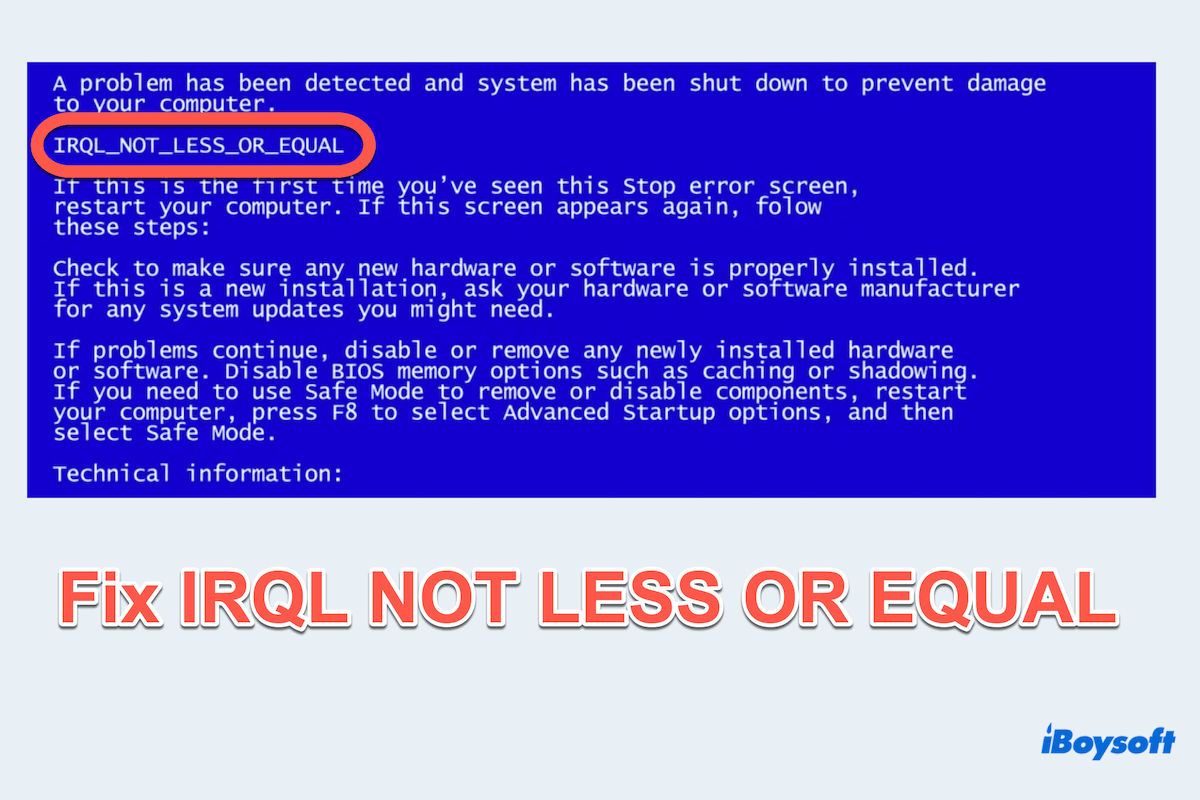
Ursachen für irql_not_less_or_equal
Es ist entscheidend, die zugrunde liegenden Ursachen des IRQL_NOT_LESS_OR_EQUAL-Fehlers zu verstehen, um effektive Fehlerbehebung durchführen zu können. Häufige Ursachen sind:
- Treiberprobleme: Veraltete, beschädigte oder inkompatible Treiber sind die häufigsten Übeltäter.
- Hardwareprobleme: Fehlerhafter RAM, überhitzte Komponenten oder defekte Festplatten können diesen Fehler auslösen.
- Softwarekonflikte: Kürzlich installierte Software oder Updates, die nicht mit Ihrem System kompatibel sind.
- Malware: Schädliche Software kann Systemdateien und Treiber beschädigen und so zu diesem Fehler führen.
- Übertaktung: Übertaktete CPUs, GPUs oder RAM können Systeminstabilität und BSOD-Fehler verursachen.
Aber wie kann ich irql not less or equal beheben? Lassen Sie uns die Lösungen Schritt für Schritt durchgehen. Wenn Sie Ihr Problem behoben haben, teilen Sie diesen Beitrag auf Ihrer Social-Media-Plattform.
Lösungen für irql_not_less_or_equal
Um den driver irql not less or equal-Fehler zu beheben, probieren Sie die folgenden Lösungen aus:
#1 Halten Sie Ihren PC kühl
Überhitzung kann dazu führen, dass verschiedene Hardwarekomponenten ausfallen und den irql_not_less_or_equal -Fehler verursachen. Stellen Sie sicher, dass Ihr Computer gut belüftet und frei von Staub ist. Erwägen Sie, alle Datenleitungen zu trennen, Kühlunterlagen für Laptops zu verwenden und zusätzliche Lüfter für Desktops anzubringen.
#2 Überprüfen und deinstallieren Sie Malware
Malware kann Systemdateien und Treiber beschädigen und so den Fehler verursachen. Führen Sie eine vollständige Systemprüfung mit Windows Defender durch und deinstallieren Sie falsche Apps.
- Start > Einstellungen > Apps & Features.
- Finden und wählen Sie die problematische App aus und klicken Sie auf Deinstallieren.
#3 Verwenden Sie DISM- und SFC-Tools
IRQL_NOT_LESS_OR_EQUAL kann mithilfe des Deployment Imaging Servicing and Management (DISM) und des System File Checker (SFC) im Command Prompt repariert werden.
- In die Suchleiste geben Sie cmd ein, klicken Sie dann mit der rechten Maustaste auf Eingabeaufforderung, und wählen Sie Als Administrator ausführen.
- Geben Sie dism /online /cleanup-image /restorehealth oder sfc /scannow ein.
- Starten Sie den Computer neu.
#4 Führen Sie das Windows-Speicherdiagnose-Tool aus
Defekter RAM kann zu dem IRQL_NOT_LESS_OR_EQUAL Fehler führen. Das Windows-Speicherdiagnose-Tool kann helfen, Speicherprobleme zu identifizieren.
- Geben Sie Speicherdiagnose in das Suchfeld ein und wählen Sie Windows-Speicherdiagnose.
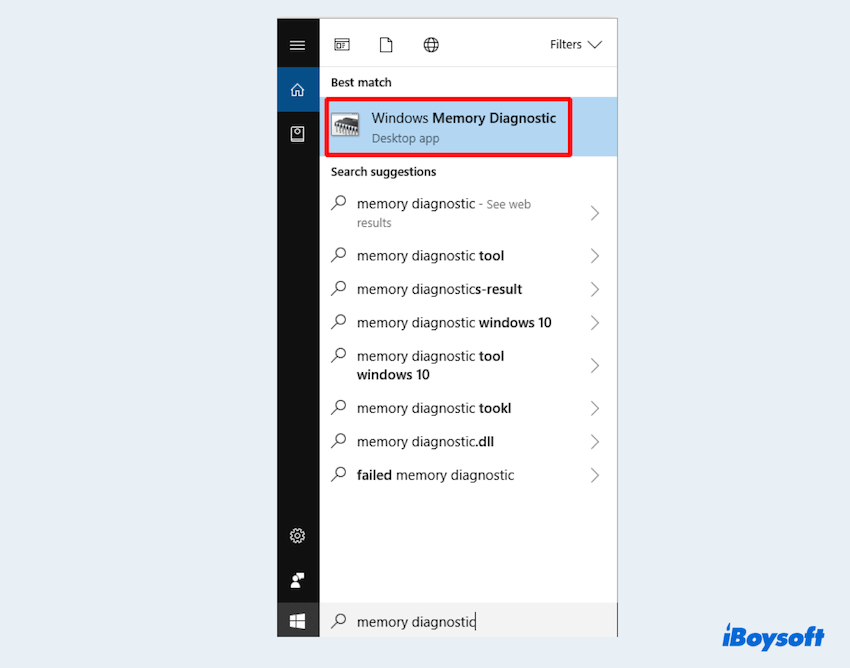
- Wählen Sie Jetzt neu starten und überprüfen Sie auf Probleme.
#5 Überprüfen Sie auf Updates
Stellen Sie sicher, dass Ihr System auf dem neuesten Stand ist. Manchmal veröffentlicht Microsoft Patches, die solche Probleme beheben.
- Start > Einstellungen > Update & Sicherheit > Windows Update.
- Suchen Sie nach Updates und installieren Sie verfügbare.
#6 BIOS/UEFI aktualisieren
Ein veraltetes BIOS/UEFI kann Kompatibilitätsprobleme verursachen. Besuchen Sie die Website des Mainboard-Herstellers, um nach verfügbaren BIOS-Updates zu suchen und diese zu installieren.
#7 Führen Sie die Hardware-Fehlerbehebung aus
Windows verfügt über einen integrierten Hardware-Fehlerbehebungsprogramm, das bei der Identifizierung und Behebung von hardwarebezogenen Problemen wie irql not less or equal helfen kann.
- Start > Einstellungen > Update & Sicherheit.
- Wählen Sie Fehlerbehebung und klicken Sie dann auf der rechten Seite auf Hardware und Geräte.
- Klicken Sie auf Die Fehlerbehebung ausführen.
#8 Führen Sie den Treiber-Verifizierer aus
Der Treiber-Verifizierer ist ein nützliches Tool, das bei der Identifizierung einiger Probleme auf Windows hilft.
- Geben Sie cmd in das Suchfeld ein, klicken Sie mit der rechten Maustaste auf Eingabeaufforderung, und wählen Sie Als Administrator ausführen.
- Geben Sie verifier ein und drücken Sie die Eingabetaste. Wählen Sie dann Benutzerdefinierte Einstellungen erstellen > Weiter.
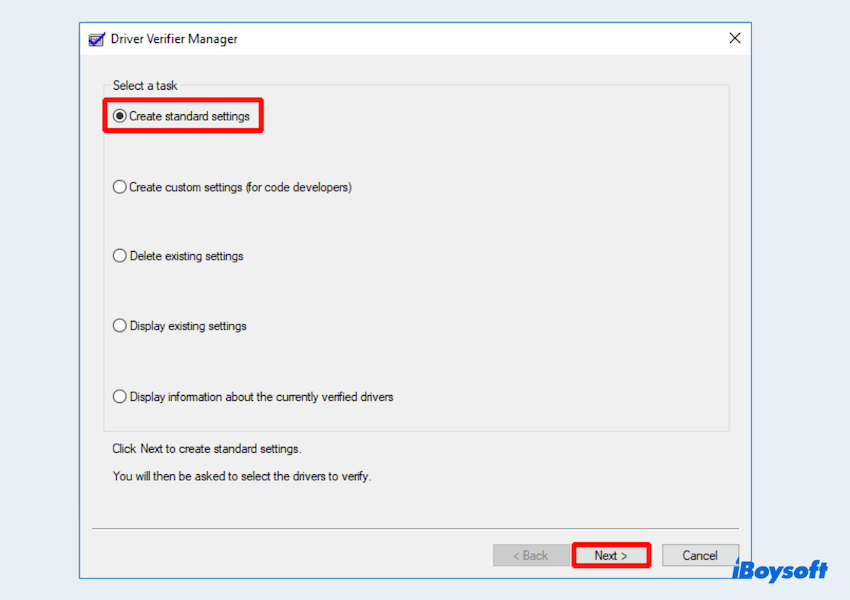
- Wählen Sie den zu überprüfenden Treiber aus und klicken Sie auf Weiter > Fertigstellen.
#9 Diesen PC zurücksetzen
Wenn andere Lösungen fehlschlagen, kann das Zurücksetzen von Windows helfen, den Fehler IRQL_NOT_LESS_OR_EQUAL auf Windows zu beheben. Diese Option installiert Windows neu und behält dabei Ihre persönlichen Dateien bei.
- Start > Einstellungen > Update & Sicherheit > Wiederherstellung.
- Wählen Sie Wiederherstellung > Los geht's.
- Wählen Sie Meine Dateien behalten oder Alles entfernen zurücksetzen des PCs.
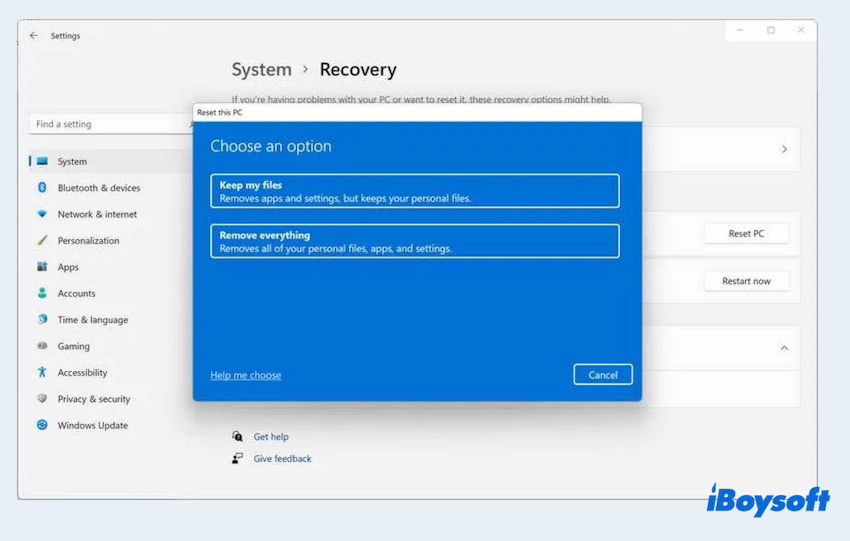
- Nach sorgfältigem Lesen klicken Sie auf Zurücksetzen.
#10 Versuchen Sie eine Systemwiederherstellung
Wenn der Fehler irql_not_less_or_equal nach einer kürzlichen Änderung aufgetreten ist, wie z.B. einer neuen Softwareinstallation, verwenden Sie die Systemwiederherstellung, um Ihr System auf einen früheren Zustand zurückzusetzen.
- Geben Sie Systemwiederherstellung in das Suchfeld ein und klicken Sie auf Ein Wiederherstellungspunkt erstellen.
- Wählen Sie die Schaltfläche Systemwiederherstellung > Weiter > Fertig.
Bitte teilen Sie diese Lösungen, um mehr Benutzern zu helfen~
Indem Sie diesen detaillierten Lösungen folgen, können Sie effektiv den Fehler IRQL_NOT_LESS_OR_EQUAL auf Ihrem Windows beheben. Wenn Sie Daten während der Reparatur verloren haben, laden Sie einige professionelle Tools wie iBoysoft Datenwiederherstellung für Windows herunter, mit denen über 1000 Dateitypen wiederhergestellt werden können~